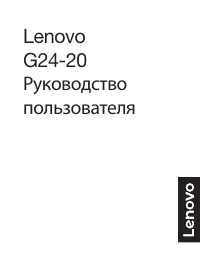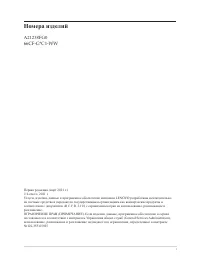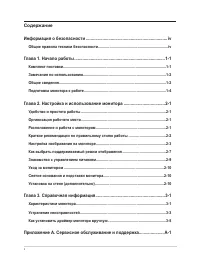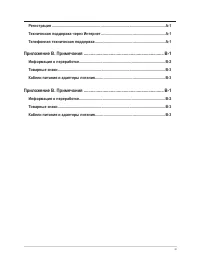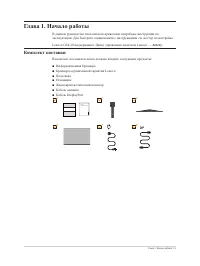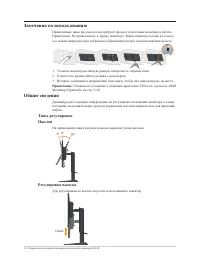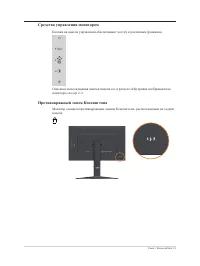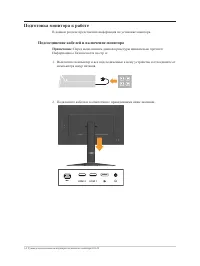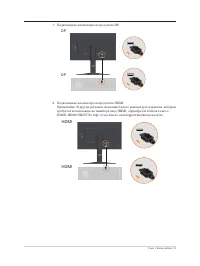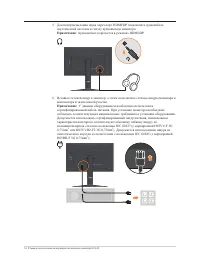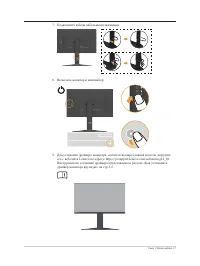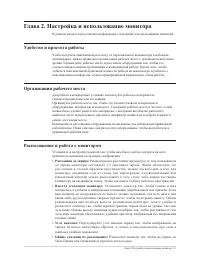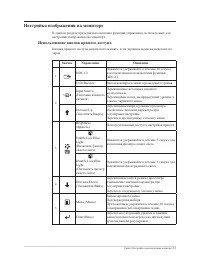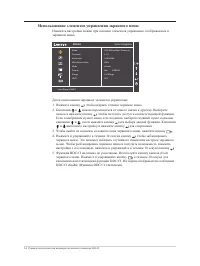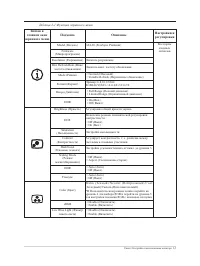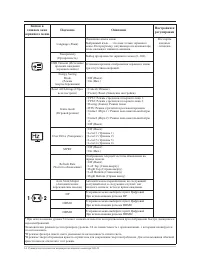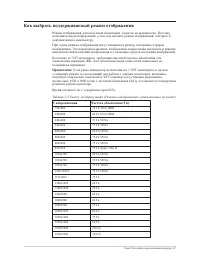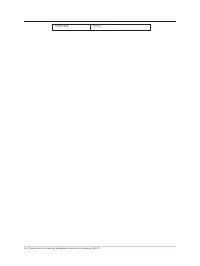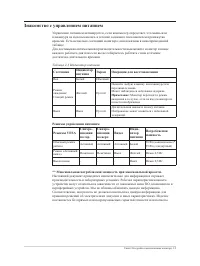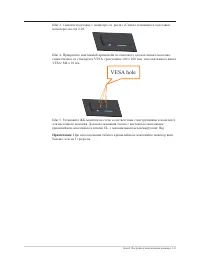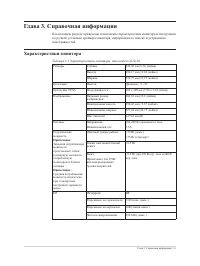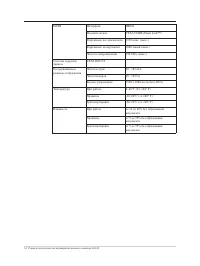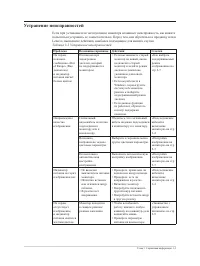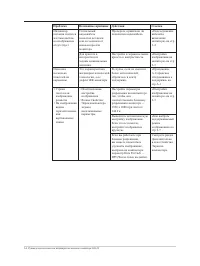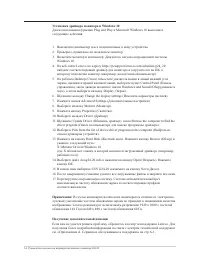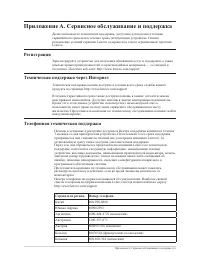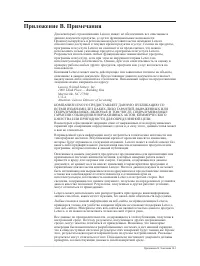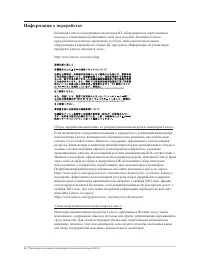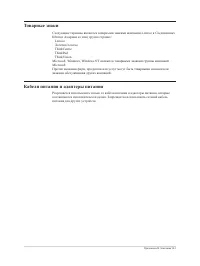Мониторы LENOVO G24-20 (66CFGAC1UA) - инструкция пользователя по применению, эксплуатации и установке на русском языке. Мы надеемся, она поможет вам решить возникшие у вас вопросы при эксплуатации техники.
Если остались вопросы, задайте их в комментариях после инструкции.
"Загружаем инструкцию", означает, что нужно подождать пока файл загрузится и можно будет его читать онлайн. Некоторые инструкции очень большие и время их появления зависит от вашей скорости интернета.
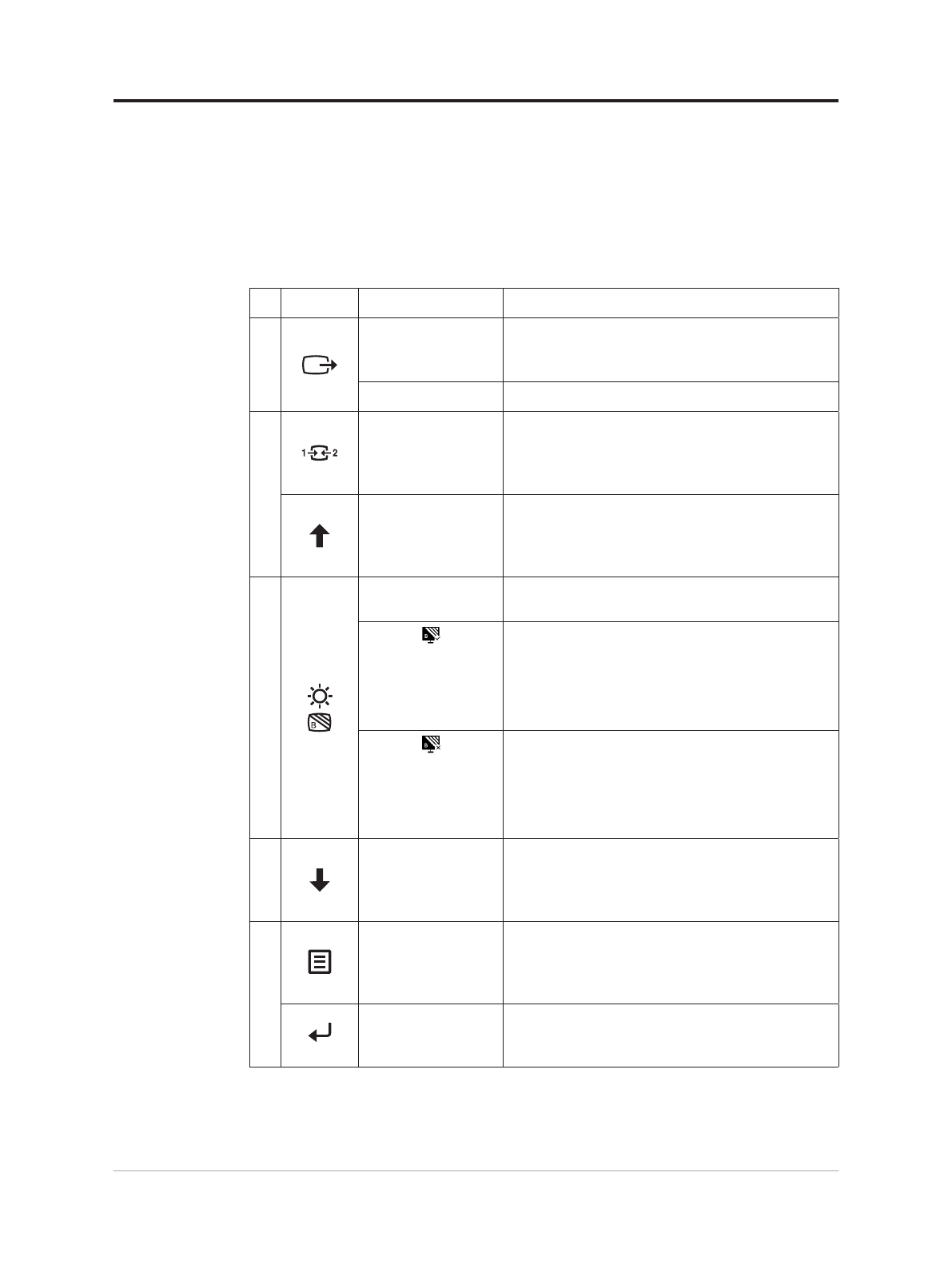
Настройка изображения на мониторе
В данном разделе представлено описание функций управления, используемых для
настройки изображения на мониторе.
Использование кнопок прямого доступа
Кнопки прямого доступа можно использовать, если экранное меню не выведено на
экран.
Значок
Управление
Описание
1
DDC-CI
Нажмите и удерживайте в течение 10 секунд
для отключения или включения функции
DDC-CI.
Exit (Выход)
Выход и возврат в меню предыдущего уровня.
2
Input Source
(Источник входного
сигнала)
Переключение источника входного
видеосигнала.
Перемещение назад, на предыдущий уровень в
режиме экранного меню.
Increase/Up
(Увеличить/Вверх)
Перемещение вверх в режиме просмотра.
Увеличение значения параметра при
регулировке/настройке.
Переход к предыдущему элементу меню.
3
Brightness
(Яркость)
Непосредственный доступ к настройке яркости.
Enable Low Blue
Light
(Включить фильтр
синего света)
Нажмите и удерживайте в течение 3 секунд для
включения фильтра синего света.
Disable Low Blue
Light
(Отключить фильтр
синего света)
Нажмите и удерживайте в течение 3 секунд для
выключения фильтра синего света.
4
Decrease/Down
(Уменьшить/Вниз)
Перемещение вниз в режиме просмотра.
Уменьшение значения параметра при
регулировке/настройке
Переход к следующему элементу меню.
5
Menu (Меню)
Вызов экранного меню.
Подтверждение выбора.
При нажатии и удержании в течение 10 секунд
блокирование/деблокирование меню.
Enter (Ввод)
Переход на следующий уровень в главном
меню/подменю или переход на предыдущий
уровень панели регулировки.
Глава 2. Настройка и использование монитора 2-3
Содержание
- 3 iv
- 5 Информация о безопасности; Общие правила техники безопасности; Во избежание поражения электрическим током:; следует иметь под рукой необходимые инструкции.
- 6 Глава 1. Начало работы; Artery; Комплект поставки
- 7 Замечания по использованию; Указания по установке с помощью крепления VESA см. в разделе «Wall; Общие сведения; На приведенном ниже рисунке показан диапазон углов наклона.; Регулировка высоты; Для регулировки по высоте опустите или поднимите монитор.
- 9 Подготовка монитора к работе; В данном разделе представлена информация по установке монитора.; Подсоединение кабелей и включение монитора; Перед выполнением данной процедуры внимательно прочтите
- 10 Подключение компьютера посредством DP.; DP; Подключение компьютера посредством HDMI.; HDMI
- 11 акустической системы к гнезду аудиовыхода монитора.; Примечание; компьютера к заземленной розетке.
- 12 Подключите кабели кабельными зажимами.
- 13 Глава 2. Настройка и использование монитора; Удобство и простота работы; • Расстояние до экрана:
- 14 Краткие рекомендации по правильному стилю работы; • Хо р о ш а я о с а н ка н ач и н а е т с я с п р а в и л ь н о й ус т а н ов к и о бо руд ов а н и я :; предпочтений сейчас и по мере их изменения в будущем.; • Можно избежать дискомфорта, слегка изменив рабочую позу:; Чем дольше вы
- 15 Настройка изображения на мониторе; Использование кнопок прямого доступа; Значок
- 16 Использование элементов управления экранного меню; и выполните настройку и нажмите кнопку для сохранения.
- 17 Таблица 2-1 Функции экранного меню
- 19 Как выбрать поддерживаемый режим отображения; подвержена мерцанию.; Синхронизация
- 21 Знакомство с управлением питанием; достаточно длительного времени.
- 22 Уход за монитором; • Лить на монитор воду или другие жидкости.; Снятие основания и подставки монитора; выполните следующие действия:
- 23 VESA hole
- 24 Глава 3. Справочная информация; Характеристики монитора
- 26 Устранение неисправностей; Таблица 3-2 Устранение неисправностей
- 28 Как установить драйвер монитора вручную; Установка драйвера монитора в Windows 7; укажите следующий путь:
- 29 Установка драйвера монитора в Windows 10; Получение дополнительной помощи
- 30 Приложение A. Сервисное обслуживание и поддержка; Регистрация; Страна или регион Номер телефона
- 31 Приложение B. Примечания; 009 Think Place — Building One
- 32 Информация о переработке; продуктов Lenovo находится здесь:
Характеристики
Остались вопросы?Не нашли свой ответ в руководстве или возникли другие проблемы? Задайте свой вопрос в форме ниже с подробным описанием вашей ситуации, чтобы другие люди и специалисты смогли дать на него ответ. Если вы знаете как решить проблему другого человека, пожалуйста, подскажите ему :)